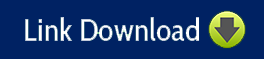Bạn đang tìm kiếm một phần mềm chỉnh sửa mã nguồn và văn bản hiệu quả và tiện lợi? Hãy thử sử dụng Sublime Text – một phần mềm chỉnh sửa văn bản và mã nguồn cực kỳ hiệu quả. Hãy cùng chúng tôi theo dõi bài viết để biết thêm thông tin chi tiết nhé!
1. Sublime Text là gì?
Sublime Text là một phần mềm chỉnh sửa mã nguồn được phát triển bởi Jon Skinner và Will Bond. Sublime Text có thể chạy trên nhiều hệ điều hành như Windows, Mac OS X và Linux.

Phần mềm này được thiết kế để hỗ trợ nhiều ngôn ngữ lập trình và định dạng văn bản, cũng như cung cấp nhiều tính năng tiện ích cho người dùng.
2. Tính năng của phần mềm Sublime Text
2.1. Giao diện đơn giản và thanh lịch
Giao diện của Sublime Text đơn giản nhưng không kém phần sang trọng và hiện đại. Bạn có thể tùy chỉnh giao diện theo sở thích của mình bằng cách thay đổi chủ đề, màu sắc, font chữ, kích thước… Phần mềm cũng hỗ trợ chế độ toàn màn hình và chế độ không làm phiền để bạn có thể tập trung vào công việc.
2.2. Hỗ trợ nhiều ngôn ngữ lập trình và định dạng văn bản
Phần mềm giúp người dùng nhận diện và tô màu cho hơn 50 ngôn ngữ lập trình và định dạng văn bản khác nhau, như HTML, CSS, JavaScript, Python, Ruby, Java, C#, PHP… Bạn có thể thêm các gói hỗ trợ cho các ngôn ngữ khác thông qua Package Control.
2.3. Tìm kiếm và thay thế nhanh chóng
Tính năng tìm kiếm và thay thế cho phép bạn tìm kiếm, thay thế văn bản trong một tập tin hoặc nhiều tập tin cùng lúc. Các biểu thức chính quy (regular expression) được sử dụng để tìm kiếm hoặc thay thế văn bản theo mẫu mong muốn.
2.4. Chỉnh sửa nhiều vùng văn bản cùng lúc
Người dùng có thể chỉnh sửa nhiều vùng văn bản cùng lúc (multiple selection), qua đó giúp tiết kiệm được rất nhiều thời gian. Bạn có thể sử dụng phím tắt hoặc chuột để tạo ra các vùng chọn, sau đó gõ văn bản mới để thay thế cho tất cả các vùng chọn đó.
2.5. Chuyển đổi nhanh giữa các tập tin
Tính năng chuyển đổi nhanh giữa các tập tin (Goto Anything) cho phép bạn mở hoặc chuyển đổi nhanh giữa các tập tin trong dự án của mình. Bạn chỉ cần nhấn phím tắt và gõ tên tập tin hoặc một phần của nó, sau đó chọn tập tin mong muốn từ danh sách hiển thị.
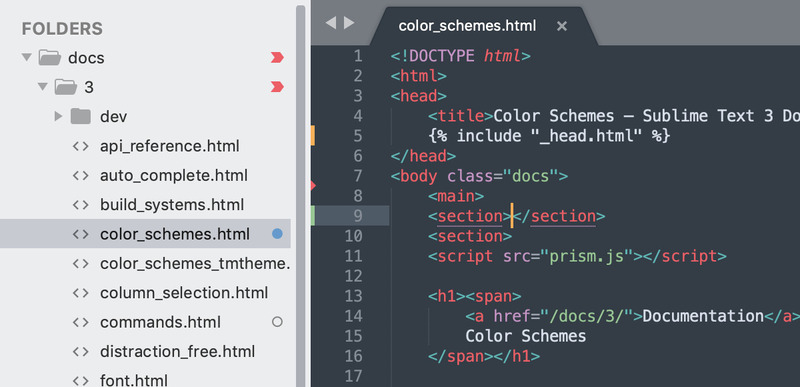
2.6. Điều hướng nhanh giữa các phần của tập tin
Tính năng điều hướng nhanh giữa các phần của tập tin (Goto Definition) cho phép bạn nhảy đến định nghĩa của một biến, hàm, lớp… trong cùng một tập tin hoặc trong các tập tin liên quan. Bạn chỉ cần nhấn phím tắt và nhấp vào tên của biến, hàm, lớp… để đi đến định nghĩa của nó.
2.7. Tự động hoàn thành văn bản và mã nguồn
Phần mềm này giúp bạn tự động hoàn thành văn bản và mã nguồn (auto-completion) cho phép bạn nhập văn bản và mã nguồn một cách nhanh chóng và chính xác. Sublime Text sẽ gợi ý cho bạn các từ hoặc mã nguồn phù hợp với ngữ cảnh của bạn, và bạn chỉ cần nhấn phím Tab để chọn gợi ý đó.
2.8. Tạo ra các đoạn mã nguồn sẵn có
Phần mềm này có tính năng tạo ra các đoạn mã nguồn sẵn có (snippets) cho phép bạn tạo ra các đoạn mã nguồn thường xuyên sử dụng và gọi ra chúng bằng một từ khóa ngắn. Bạn có thể sử dụng các snippets được tích hợp sẵn hoặc tự tạo ra các snippets riêng của mình.
Thay đổi cấu trúc và định dạng văn bản
Sublime Text có thể thay đổi cấu trúc và định dạng văn bản (text manipulation) giúp bạn thực hiện các thao tác như cắt, sao chép, dán, xóa, chèn, thụt lề, căn lề, sắp xếp, thay đổi chữ hoa chữ thường… trên văn bản và mã nguồn của mình.
2.9. Mở rộng khả năng của phần mềm
Tính năng mở rộng khả năng của phần mềm (plugin system) giúp bạn cài đặt và sử dụng các gói mở rộng (packages) để thêm vào các tính năng mới cho Sublime Text. Bạn có thể tìm kiếm và cài đặt các gói mở rộng thông qua Package Control.
3. Hướng dẫn tải về và cài đặt phần mềm Sublime Text
Bước 1: Tải về file cài đặt tại đường link dưới đây
Bước 2: Khởi chạy file Setup sau đó để phần mềm tự động tiến hành cài đặt.
4. Kết luận
Bài viết đã chia sẻ đầy đủ và chi tiết tính năng cũng như hướng dẫn tải về phần mềm Sublime Text. Nếu bạn đang có bất kỳ thắc mắc nào, hãy để lại bình luận phía dưới để được Phạm Tuấn giải đáp thắc mắc nhé. Chúc bạn có được những trải nghiệm tuyệt vời nhất với phần mềm này.

PHẠM TUẤN
Cung cấp dịch vụ mạng xã hội online
Chia sẻ kiến thức, sử dụng các phần mềm về máy tính